
Windows 11 25H2 正式发布,并上线微软官网啦!如果你不打算「就地升级」,而要在虚拟机或者实体设备上进行「全新安装」,现在就可以下载 25H2 的 ISO 镜像文件,再制作一个启动 U 盘,来轻松搞定系统安装。
全新安装 25H2 的优势有:
- 彻底清空系统盘,减少系统出问题的概率。
- 解决长期使用后,设置残留或配置冲突。
- 让系统更轻快,提升内存与资源管理效率。
接下来,我就带你一步步完成:下载 ISO 镜像、制作启动 U 盘,再到系统安装的完整步骤,手把手教你从零开始全新安装 Windows 11 25H2。
01. 前提条件
在动手之前,先确认你的设备满足以下基本条件:
- 计算机:符合 Windows 11 25H2 的最低硬件要求。
- CPU:从 24H2 开始,系统要求 CPU 支持 POPCNT 指令(无法绕过),老平台用户要特别留意。
- U 盘:准备一个至少 8 GB 的 U 盘,用于制作启动盘,读写速度越快越好。
如果你的设备不满足硬件要求,也可以参考绕过 TPM、CPU 和安全启动检测的方法。但这类操作存在风险,可能影响系统稳定性与安全性。
02. 准备工作
2.1 下载 Windows 11 25H2 ISO 镜像
根据你的系统架构和语言偏好,从微软官网下载 Windows 11 25H2 ISO 系统镜像:
1访问微软官方的「下载 Windows 11」页面。
2找到「下载适用于 x64 设备的 Windows 11 磁盘映像 (ISO)」部分。
3在下拉列表中,选择「Windows 11(适用于 x64设备的多版本 ISO)」,然后点击「立即下载」。
4在「选择产品语言」下拉菜单中,选择「简体中文」或者你需要的语言,然后点击「确认」。
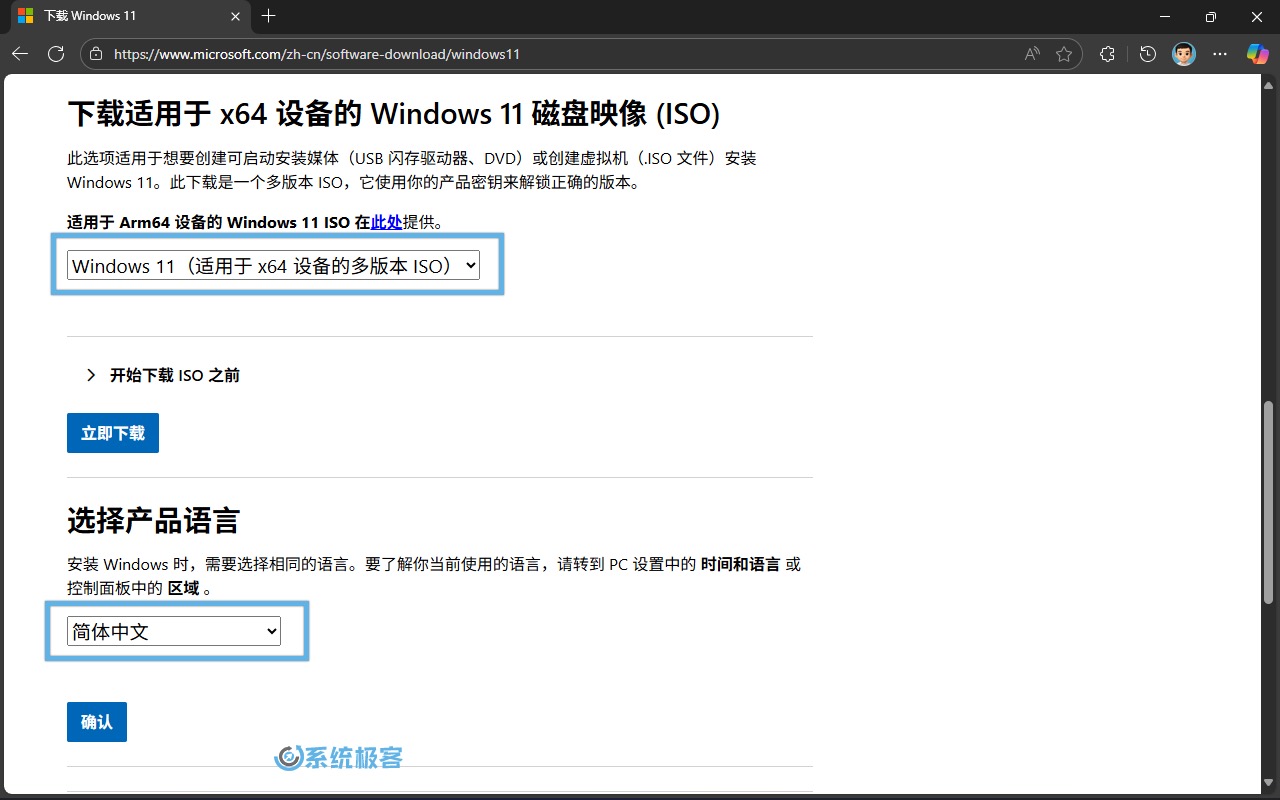
5点击「64 位下载」按钮,将 25H2 安装镜像下载到本地。
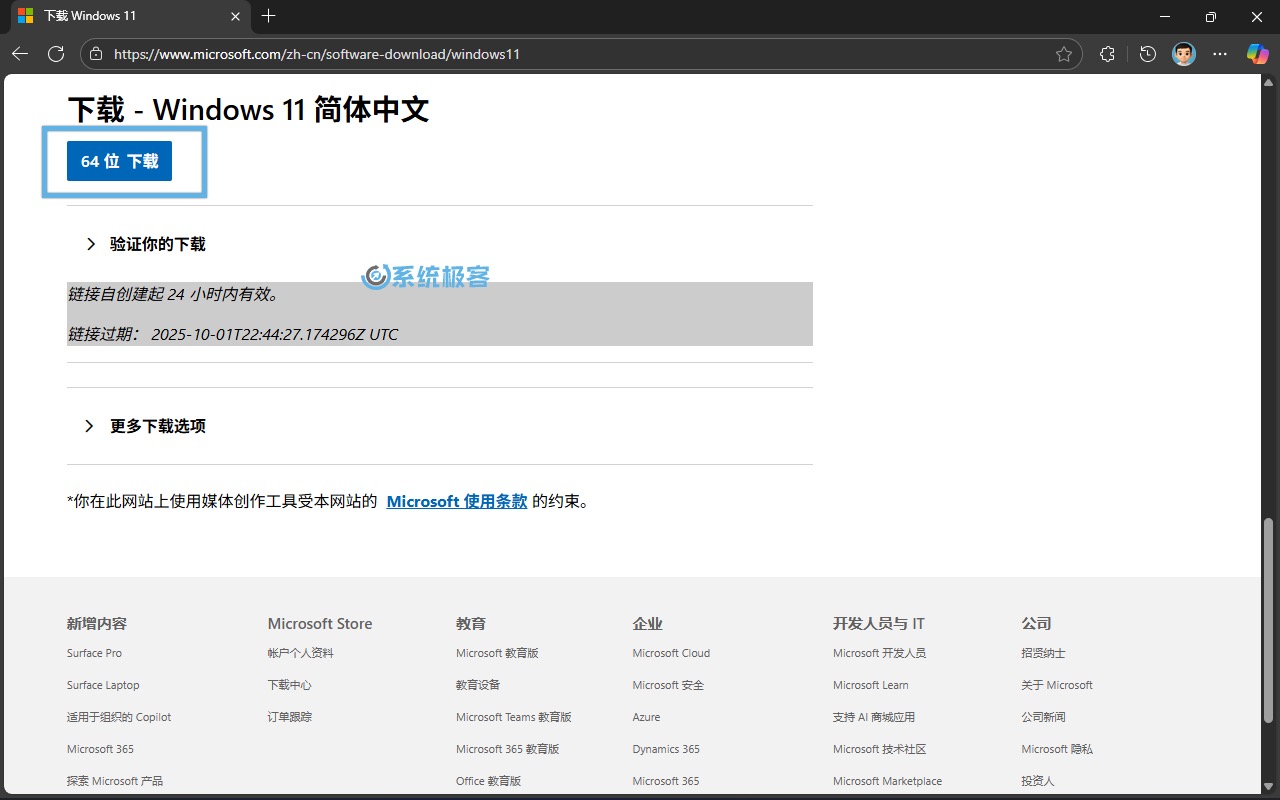
如果你使用的是 ARM 设备,请访问「下载 Windows 11 Arm64」页面进行下载。
2.2 使用 Rufus 制作 Windows 11 启动盘
Rufus 是一款强大的第三方工具,能帮你轻松制作 Windows 11 25H2 启动 U 盘。具体步骤可参考我们之前的教程:《如何制作 Windows 启动 U 盘》,这里不再赘述。
03. 全新安装 Windows 11 24H2
正式开始之前,别忘了备份重要数据!
3.1 从 U 盘启动
1把制作好的 Windows 11 25H2 启动 U 盘插入电脑,然后开机。
2进入主板 BIOS/UEFI 固件设置,把 U 盘设置成第一启动项。
3保存设置并退出,电脑重启后就会自动从 U 盘引导。
3.2 开始安装
1当屏幕提示Press any key to boot from CD or DVD...时,按任意键继续。
2选择「要安装的语言」和「时间和货币格式」,国内用户直接选「简体中文(中国大陆)」,然后点击「下一步」。
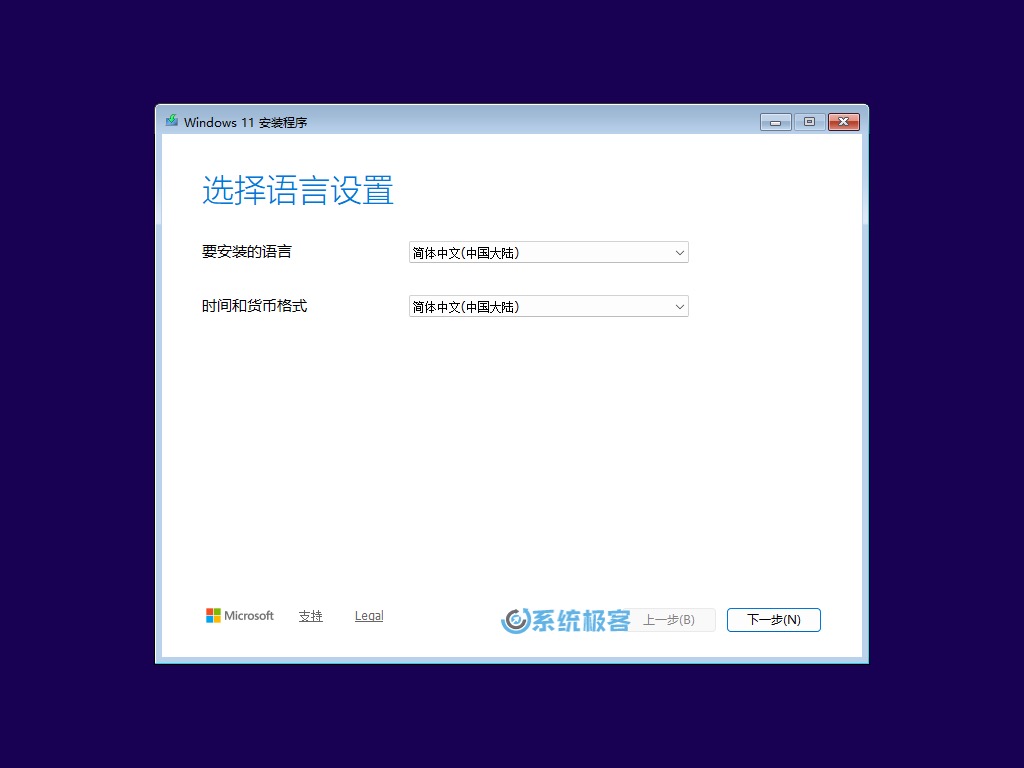
3选择「键盘和输入方法」,点击「下一步」。
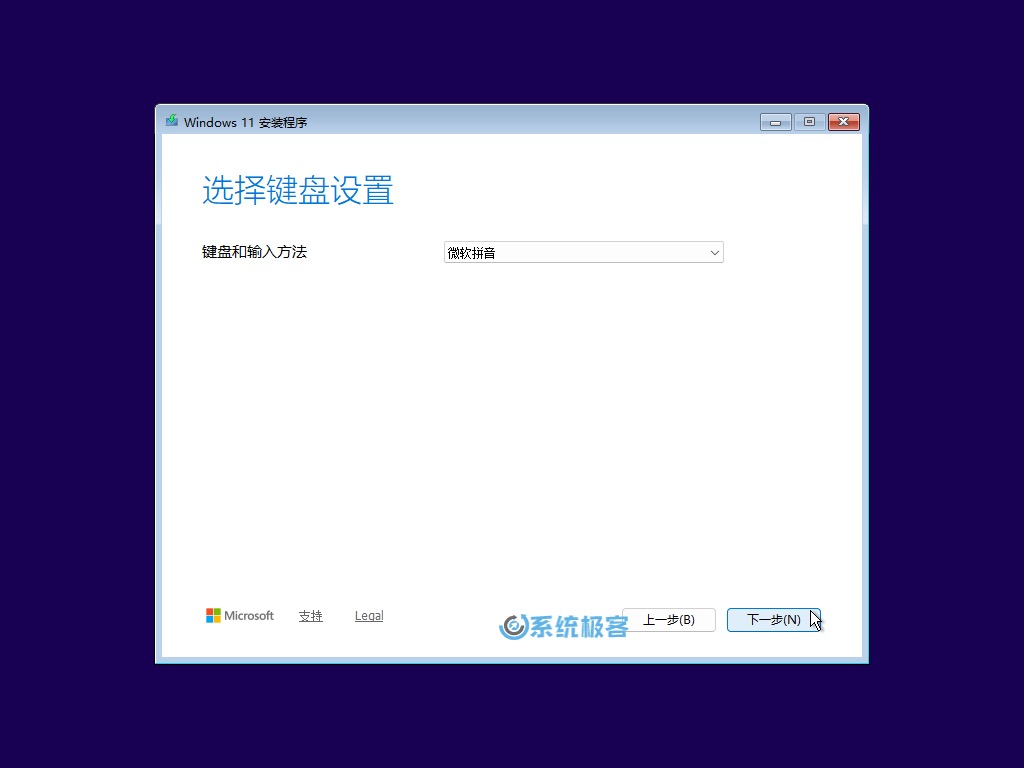
4选择「安装 Windows 11」,并勾选「我同意将删除所有内容,包括文件、应用和设置」,继续点击「下一步」。
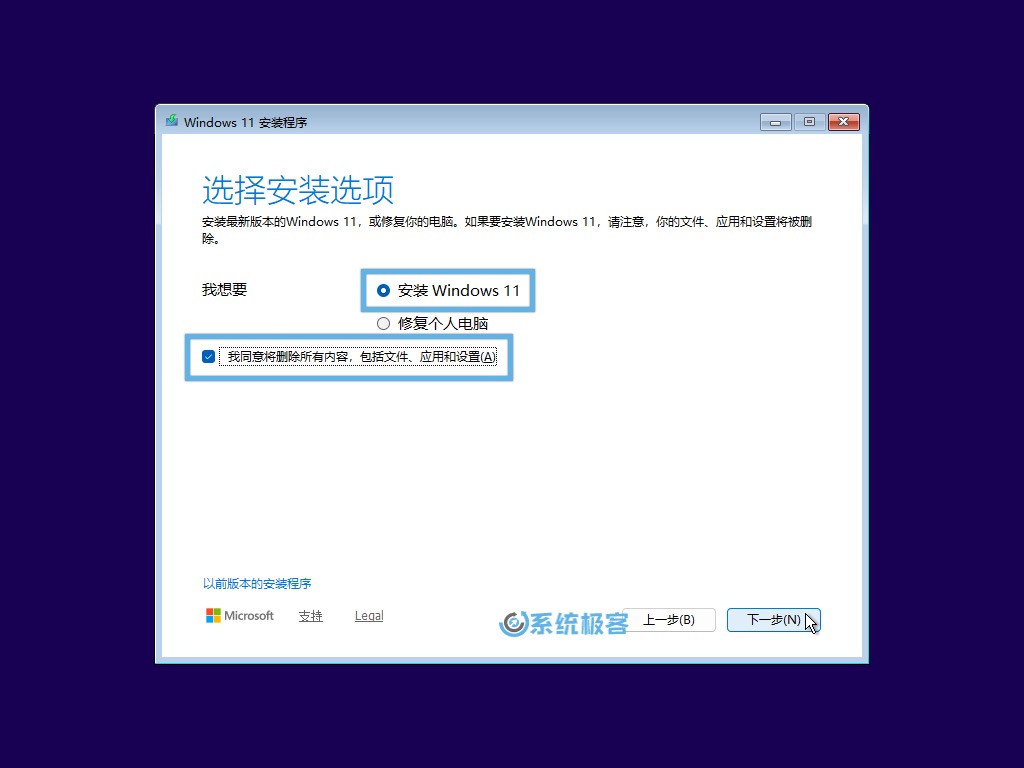
5选择「我没有产品密钥」。
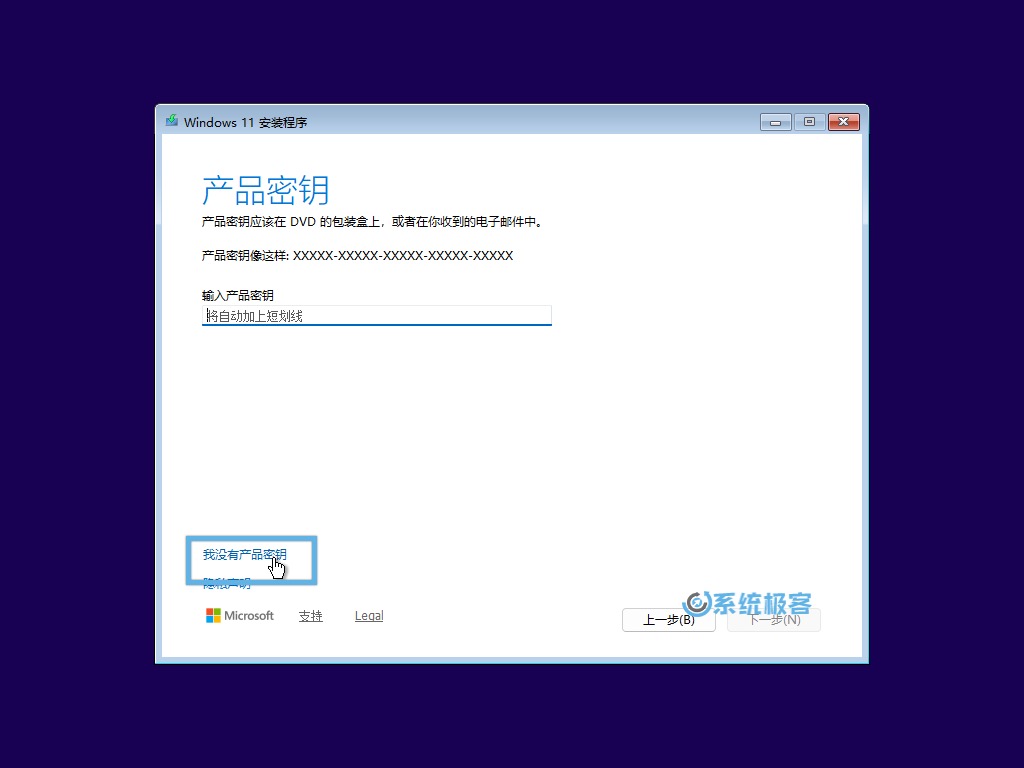
6选择要安装的 Windows 11 版本,点击「下一步」。
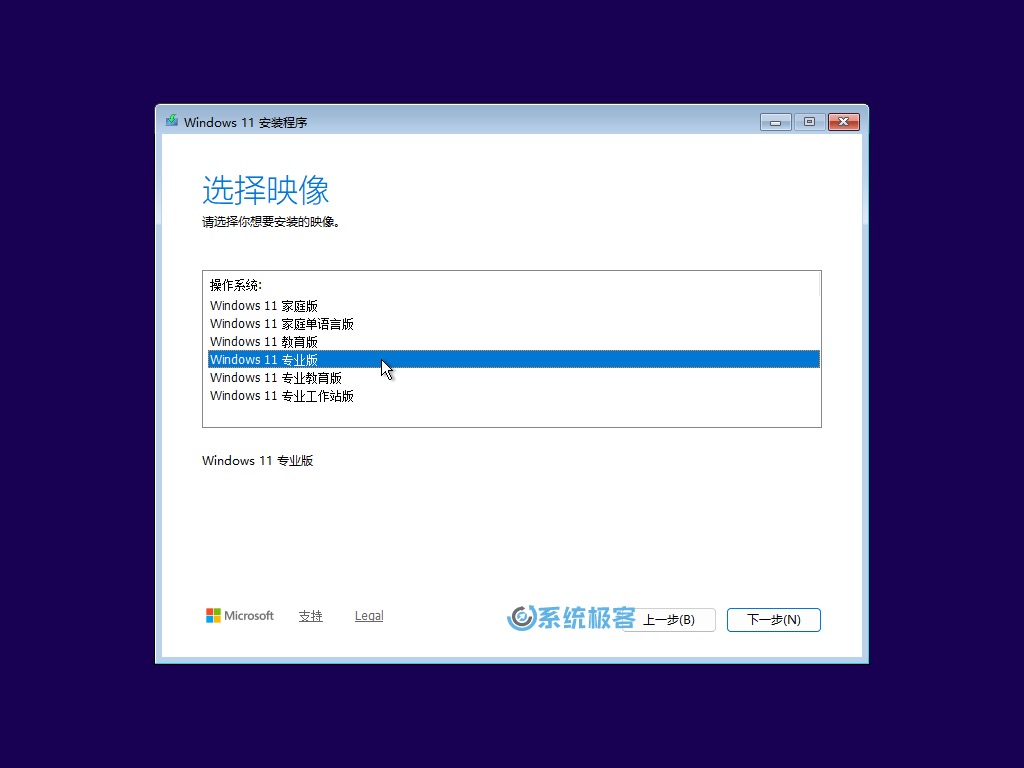
7点击「接受」,同意微软许可条款。
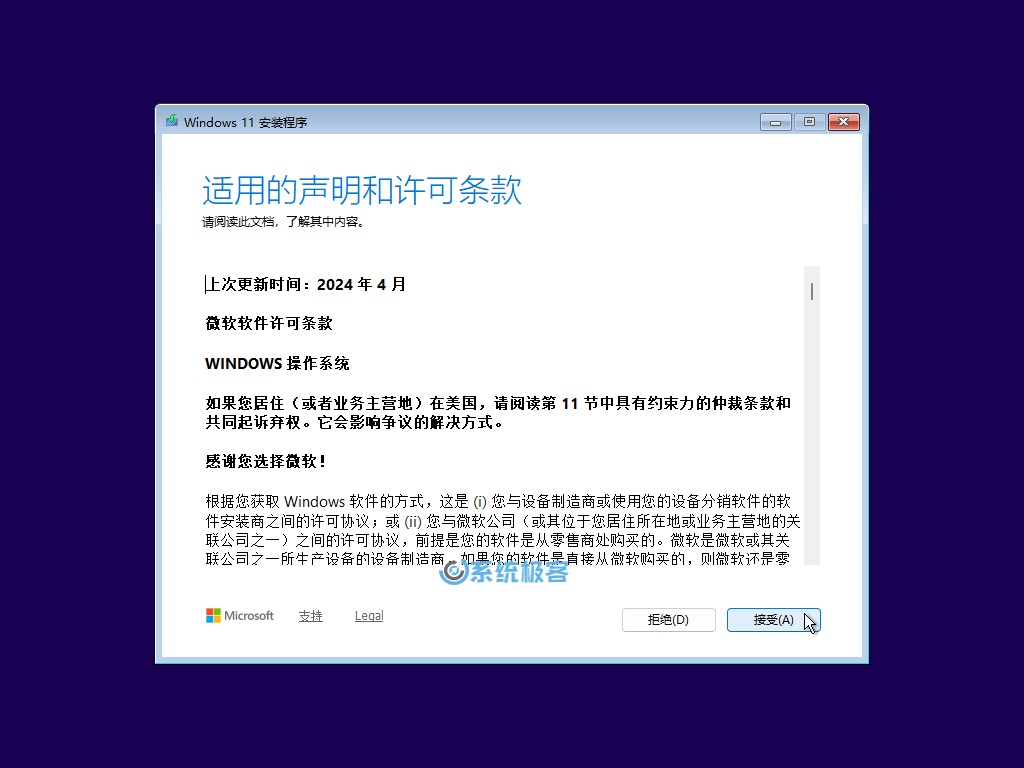
8删除现有系统分区:选中现有分区,点击「删除分区」。
9选择「未分配空间」,点击「下一步」,然后点击「安装」。
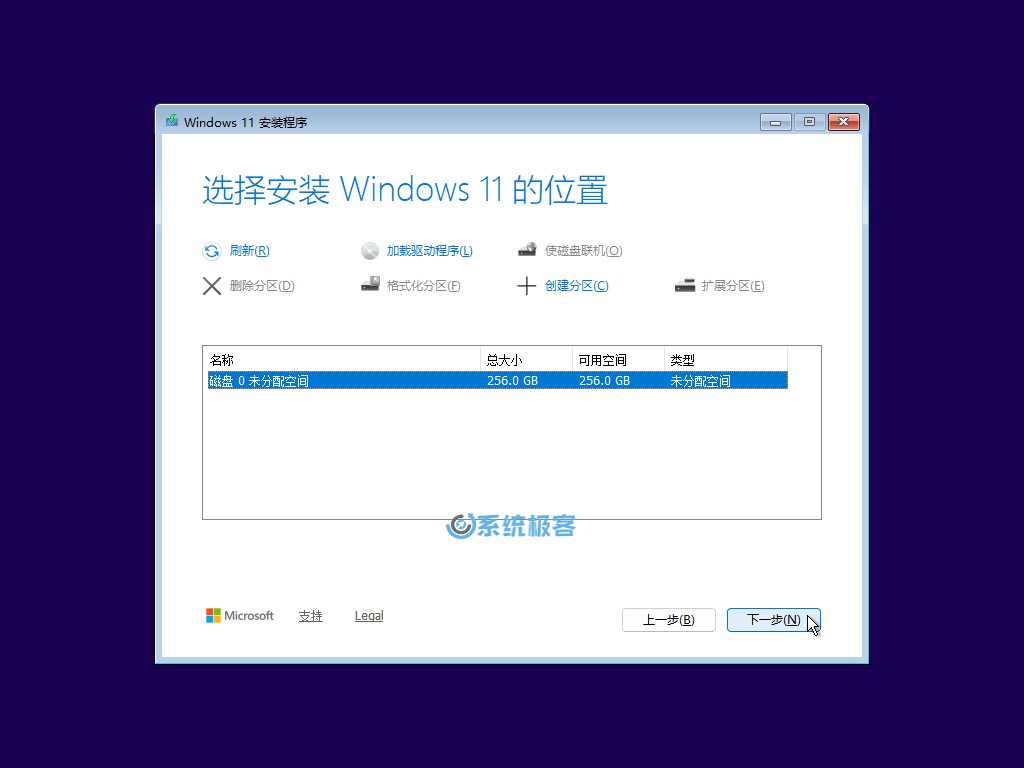
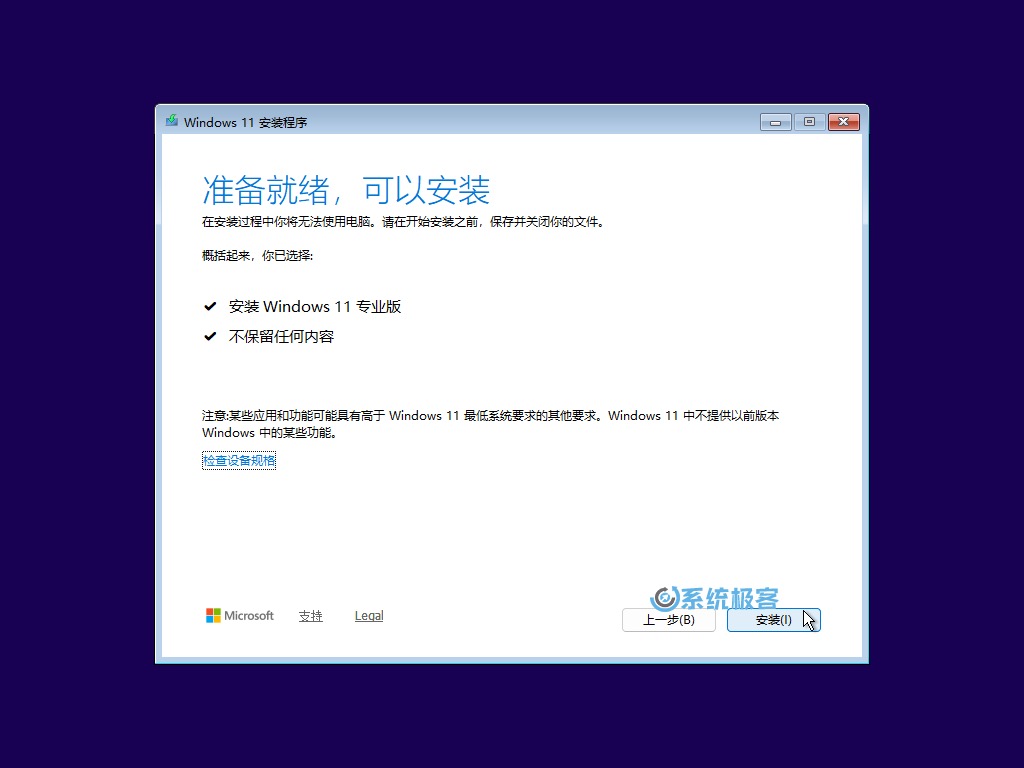
10系统会开始复制文件,安装完成后会自动重启。
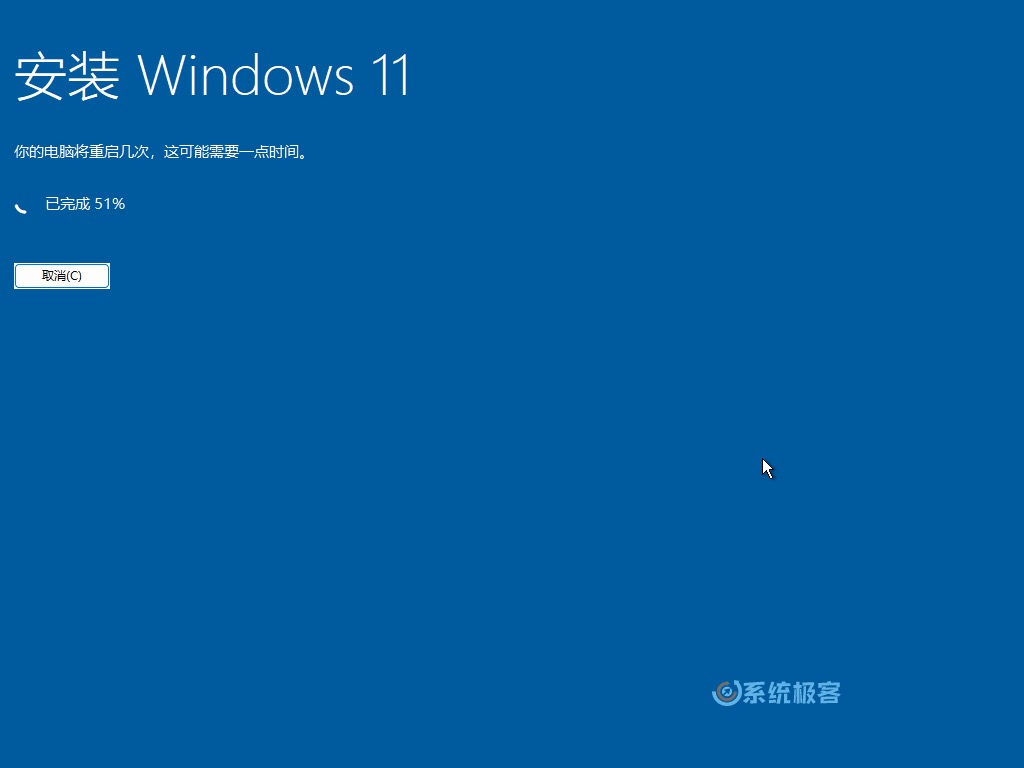
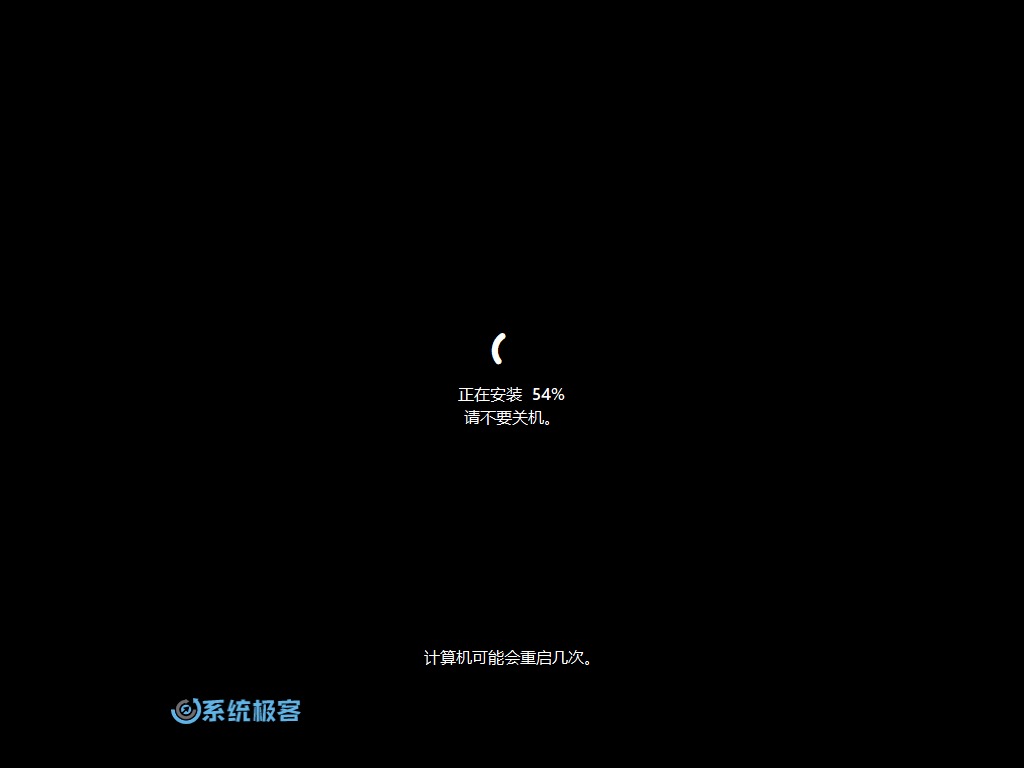
2.3 初始设置(OOBE)
1选择你所在的国家或地区。
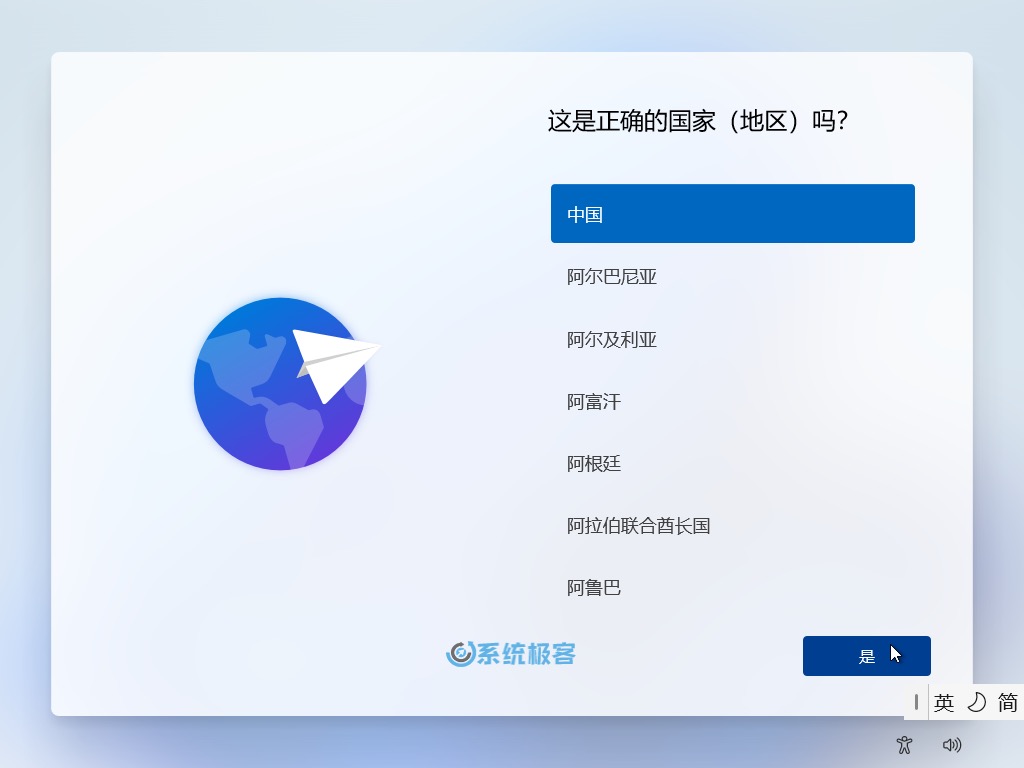
2选择键盘布局或输入法。
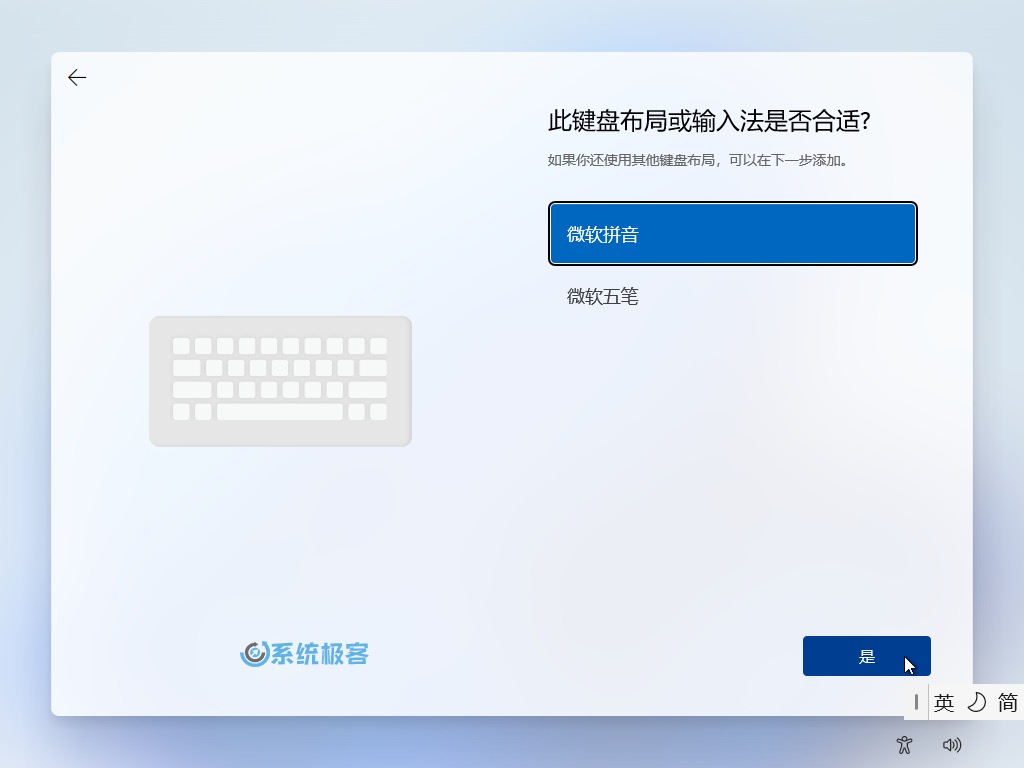
3跳过第二种键盘布局。
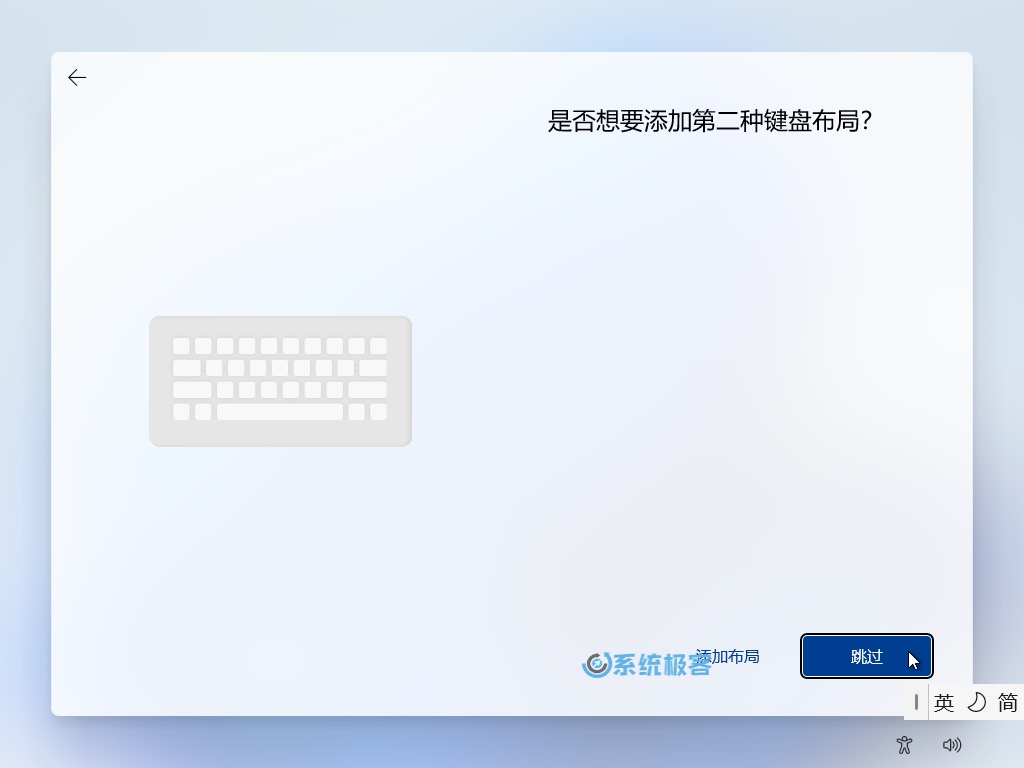
4连接网络(有线网络会自动连接,Wi-Fi 需要手动输入密码连接)。
你也可以手动加载网卡驱动,或者跳过 Microsoft 帐户和联网要求。
5为电脑命名,点击「下一步」。
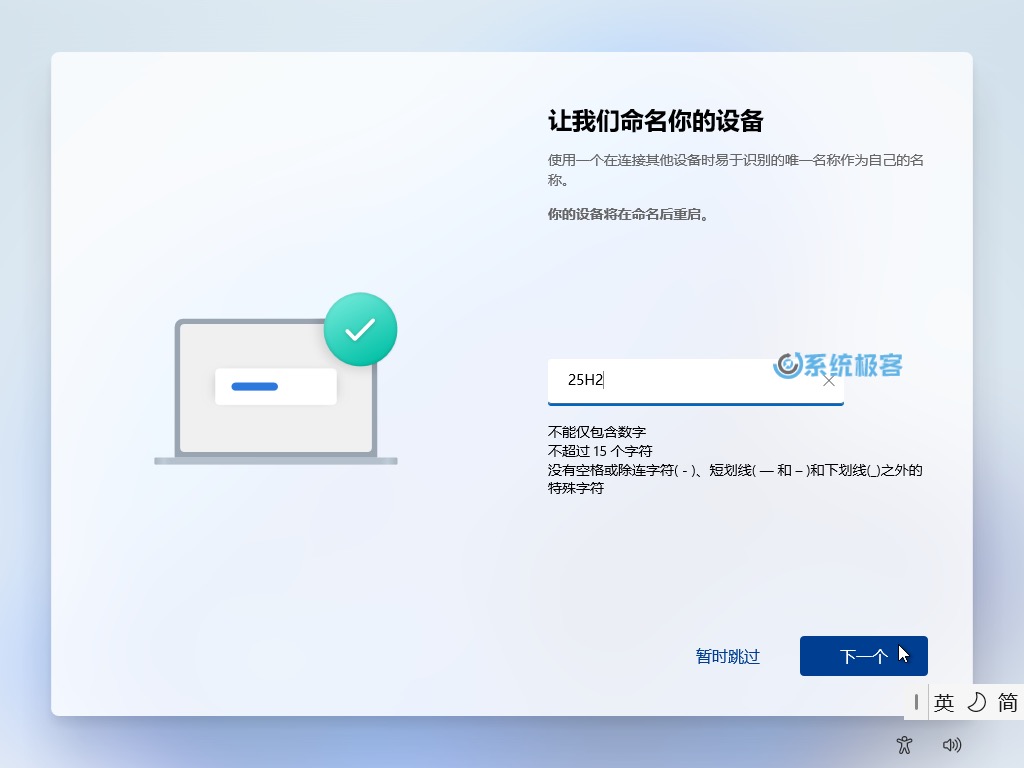
6选择「针对个人使用进行设置」,点击「下一步」。(仅专业版和教育版)
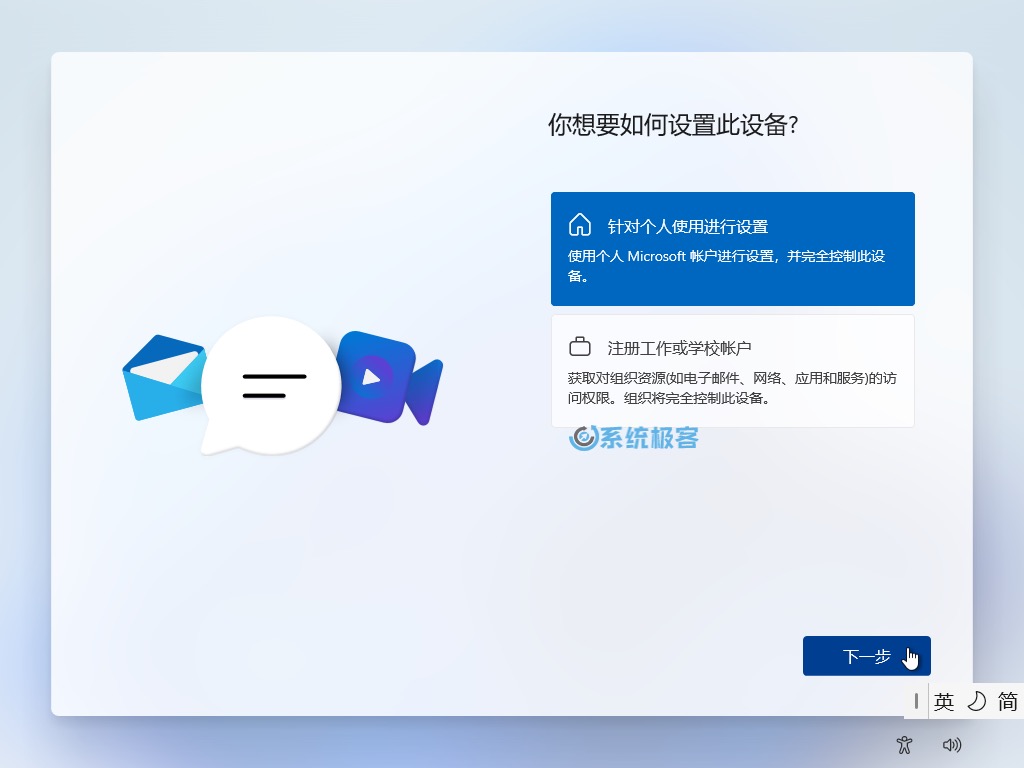
7登录Microsoft 帐户。
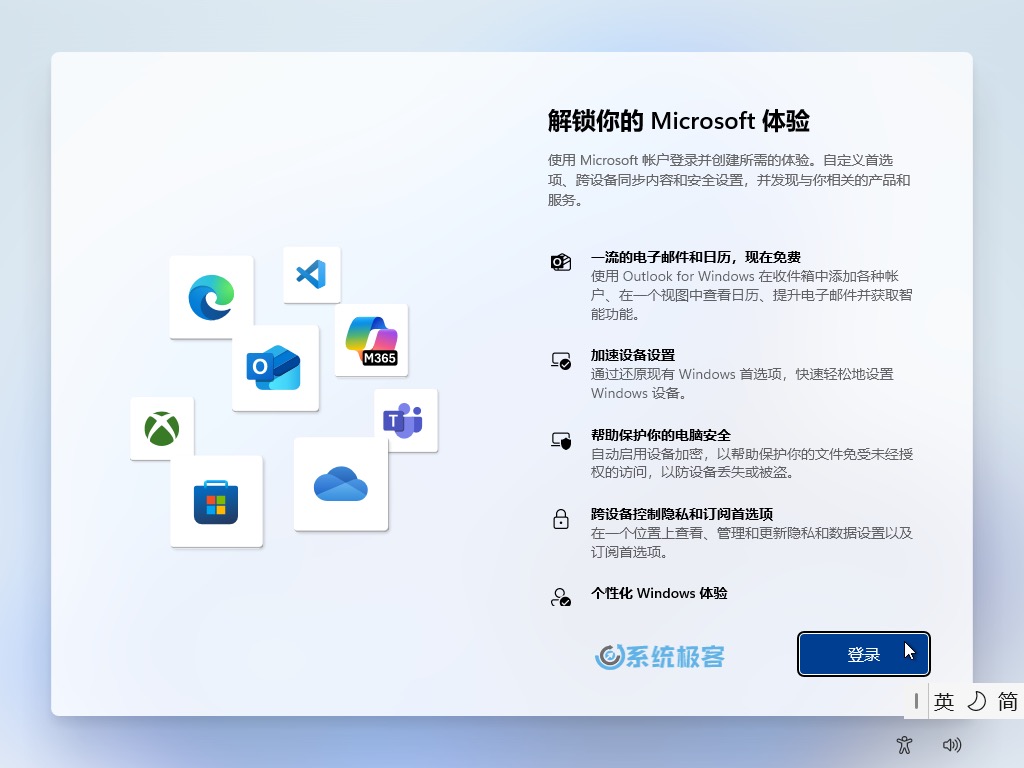
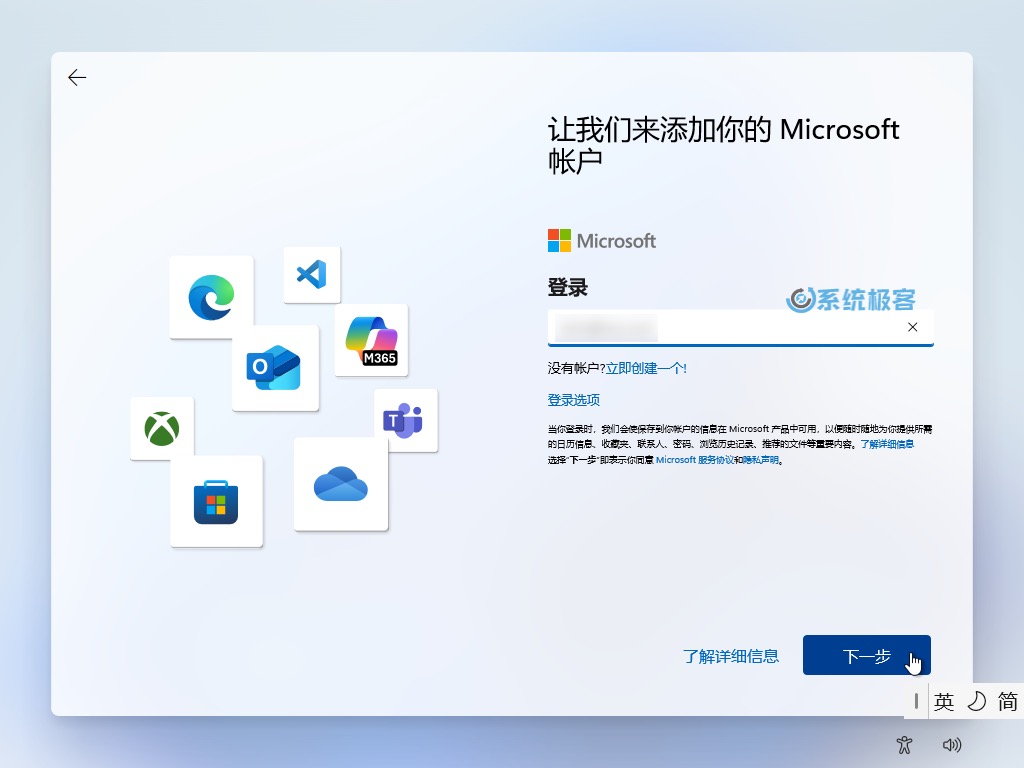
8如果你的 Microsoft 帐户启用了 Passkey,又没有准备通行密钥的 U 盘,可以点击「取消」再重新选择一种登录方法。
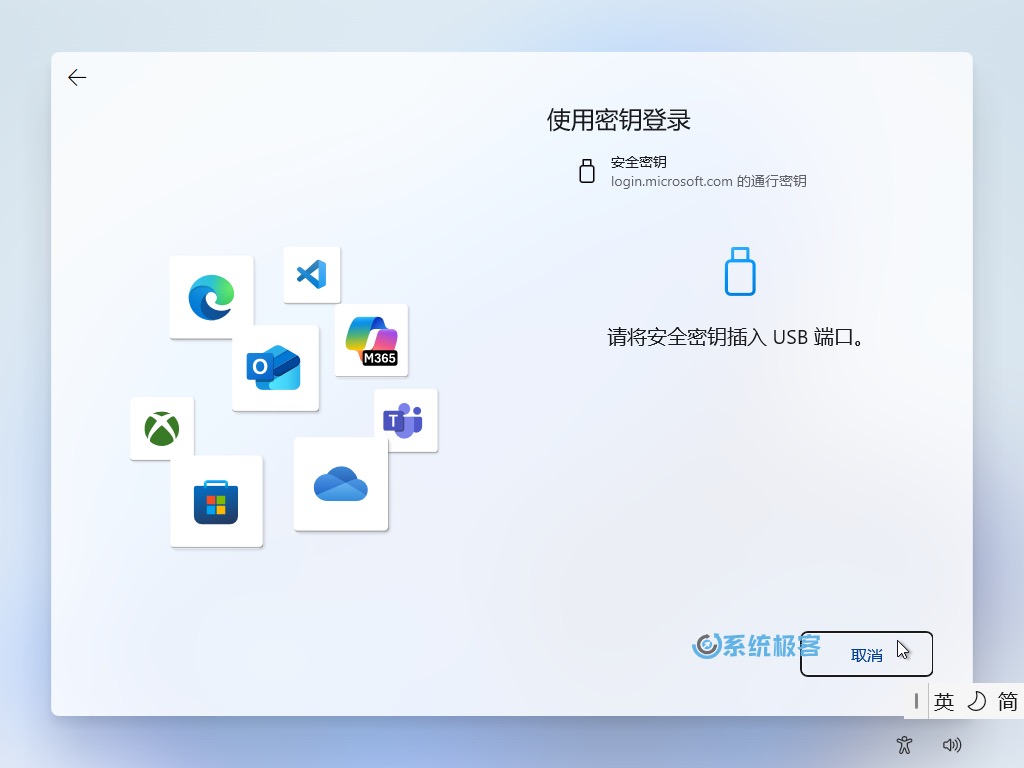
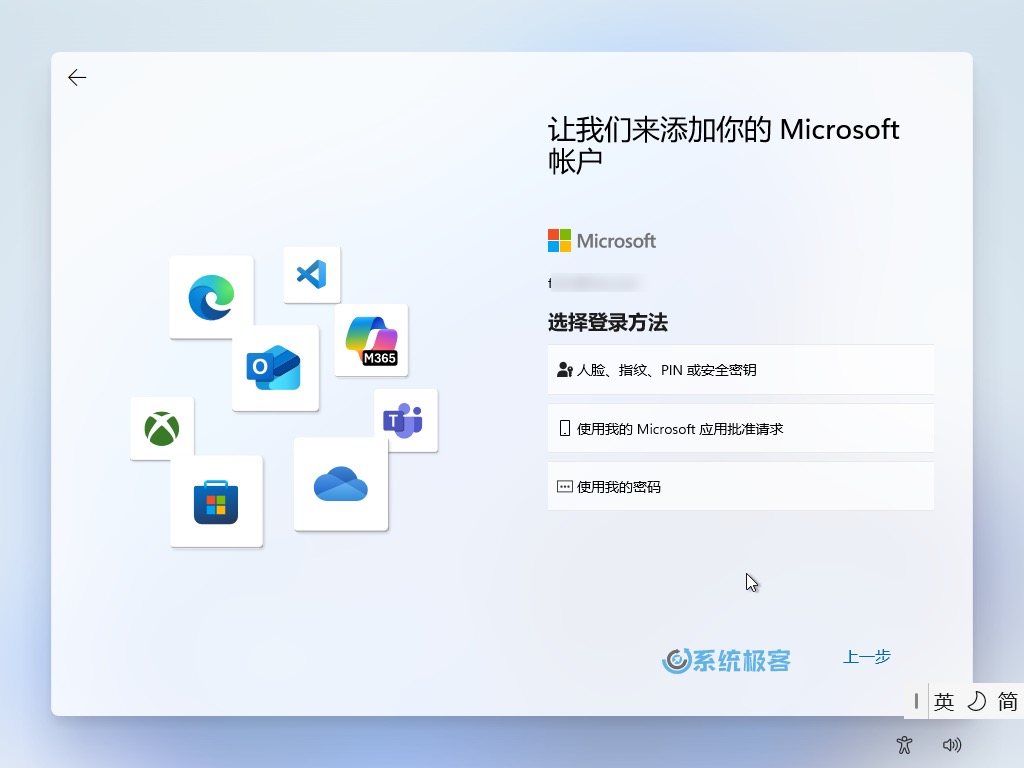
9创建和设置 Windows Hello PIN 码。
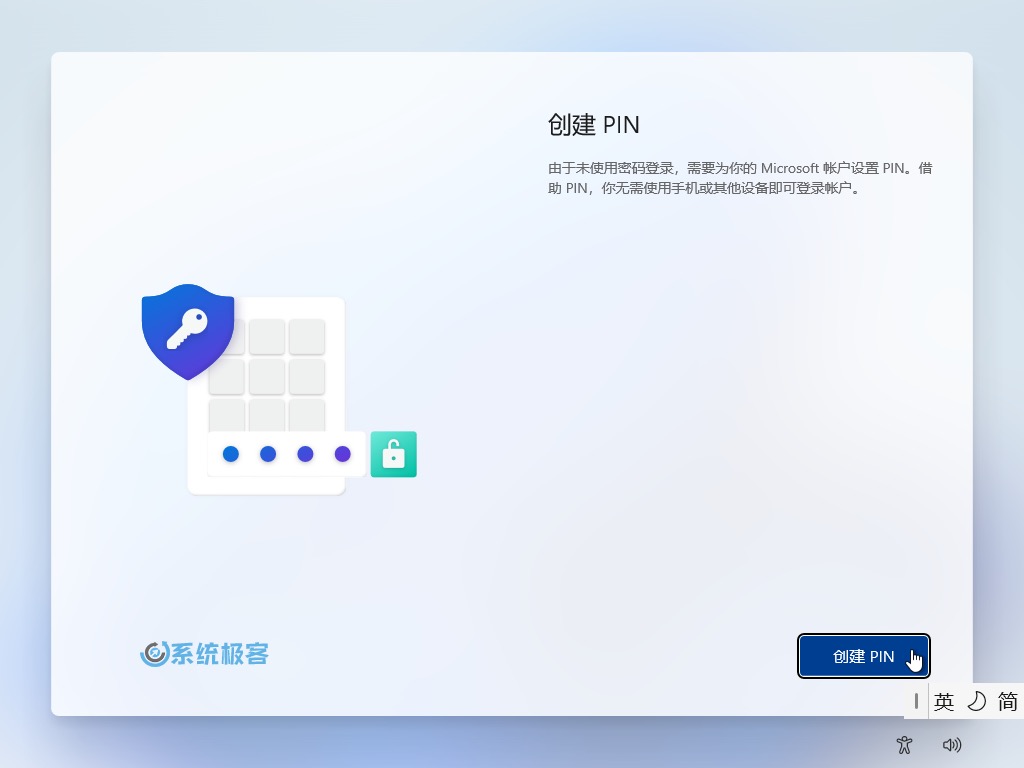
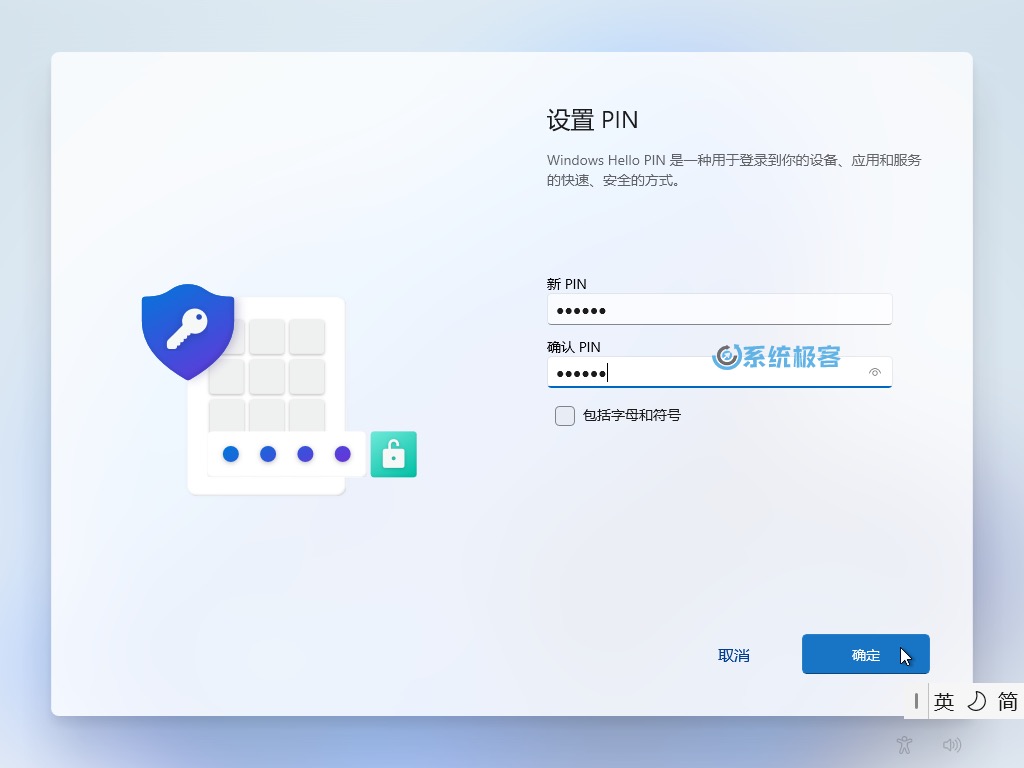
10根据你的需要设置隐私选项,也可以在系统装好之后自定义隐私设置。
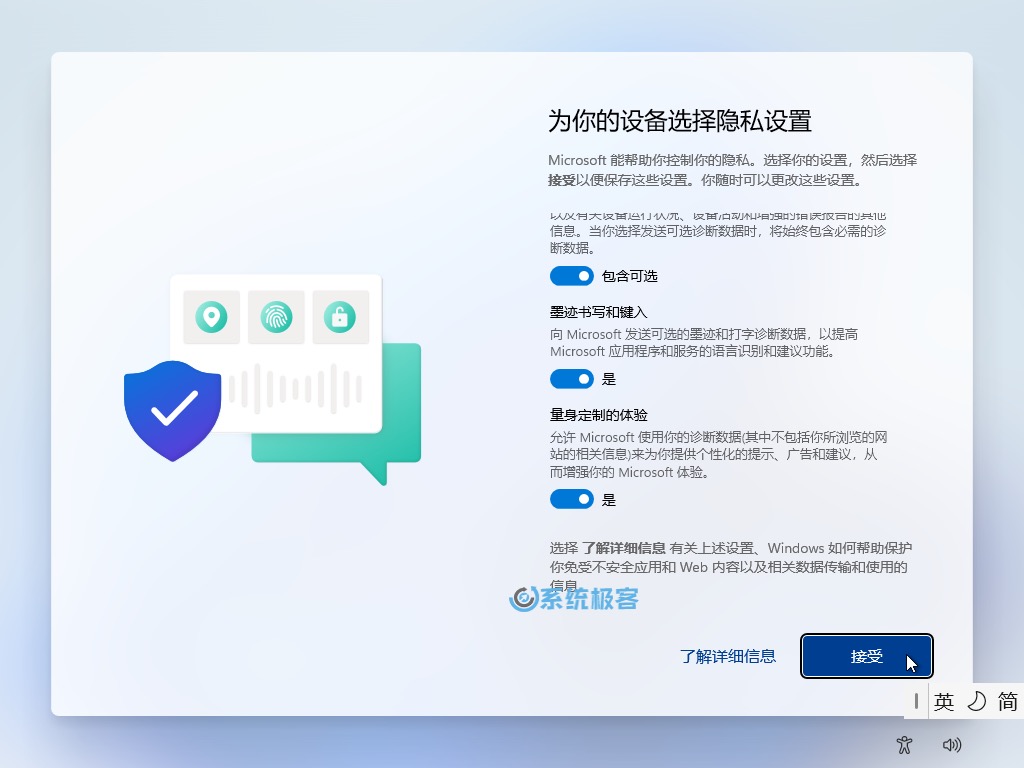
11(可选)自定义使用体验,或点击「跳过」。
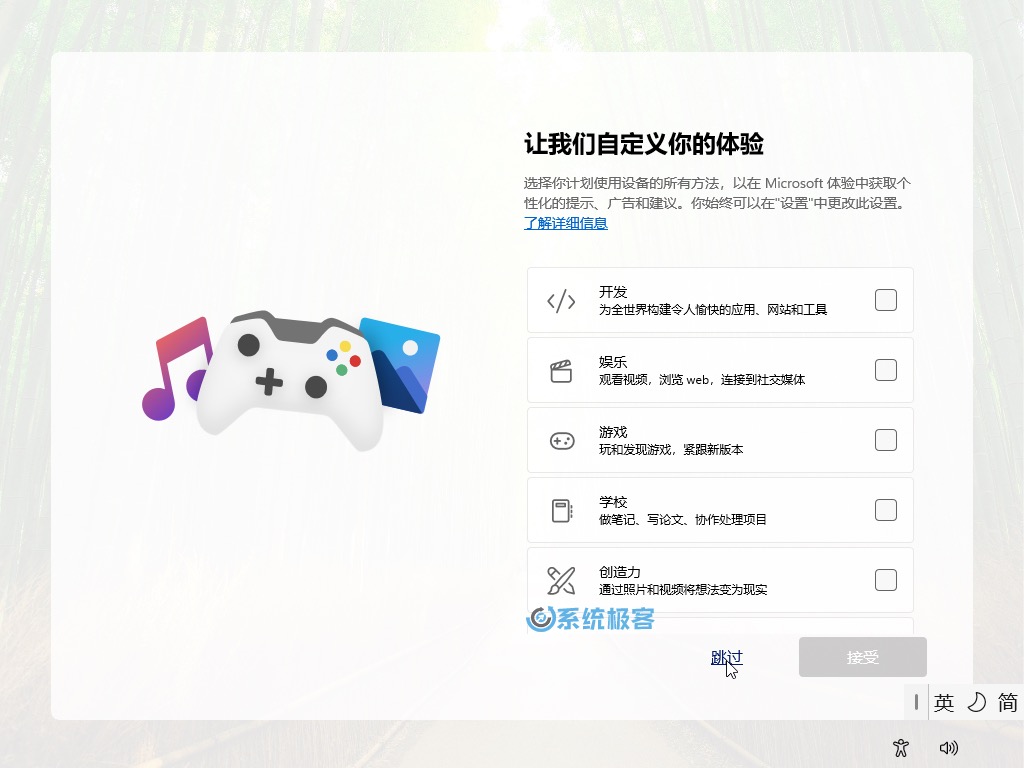
12是否同步 Microsoft Edge 设置和数据。
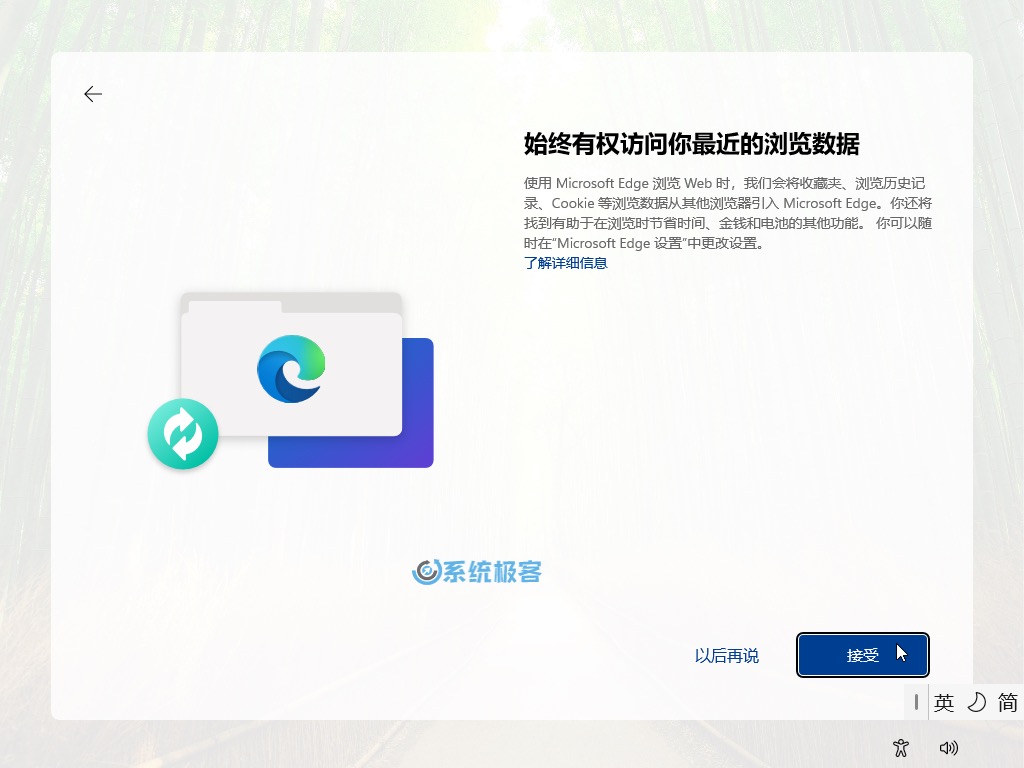
13跳过查看 Microsoft 365 优惠。
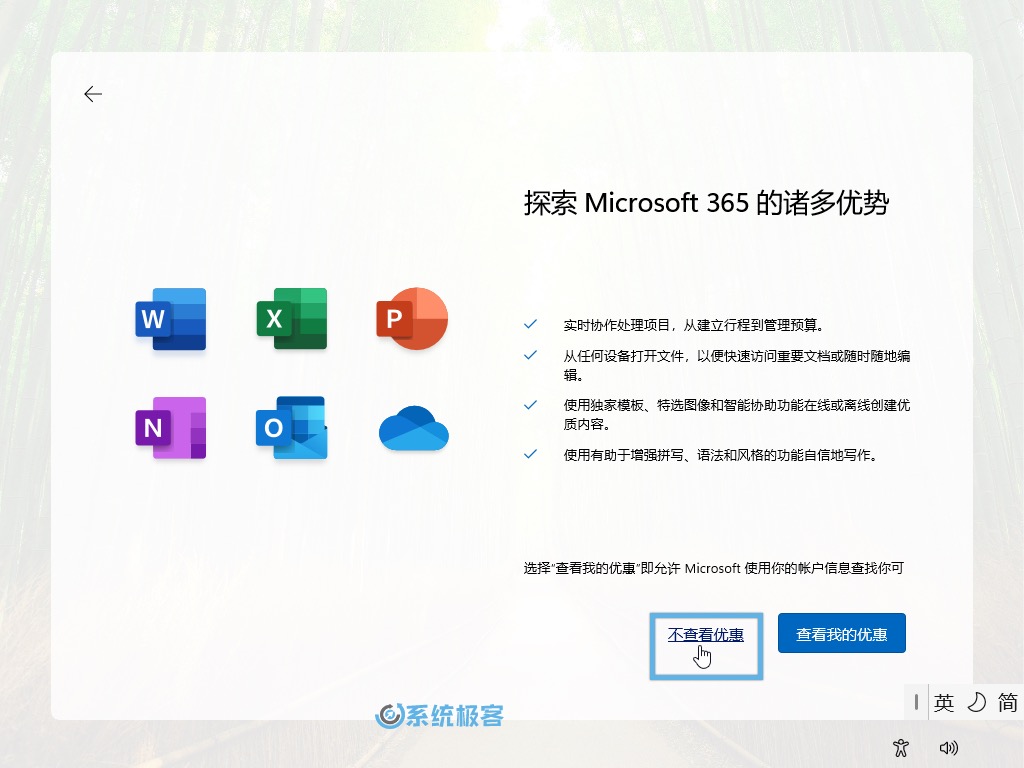
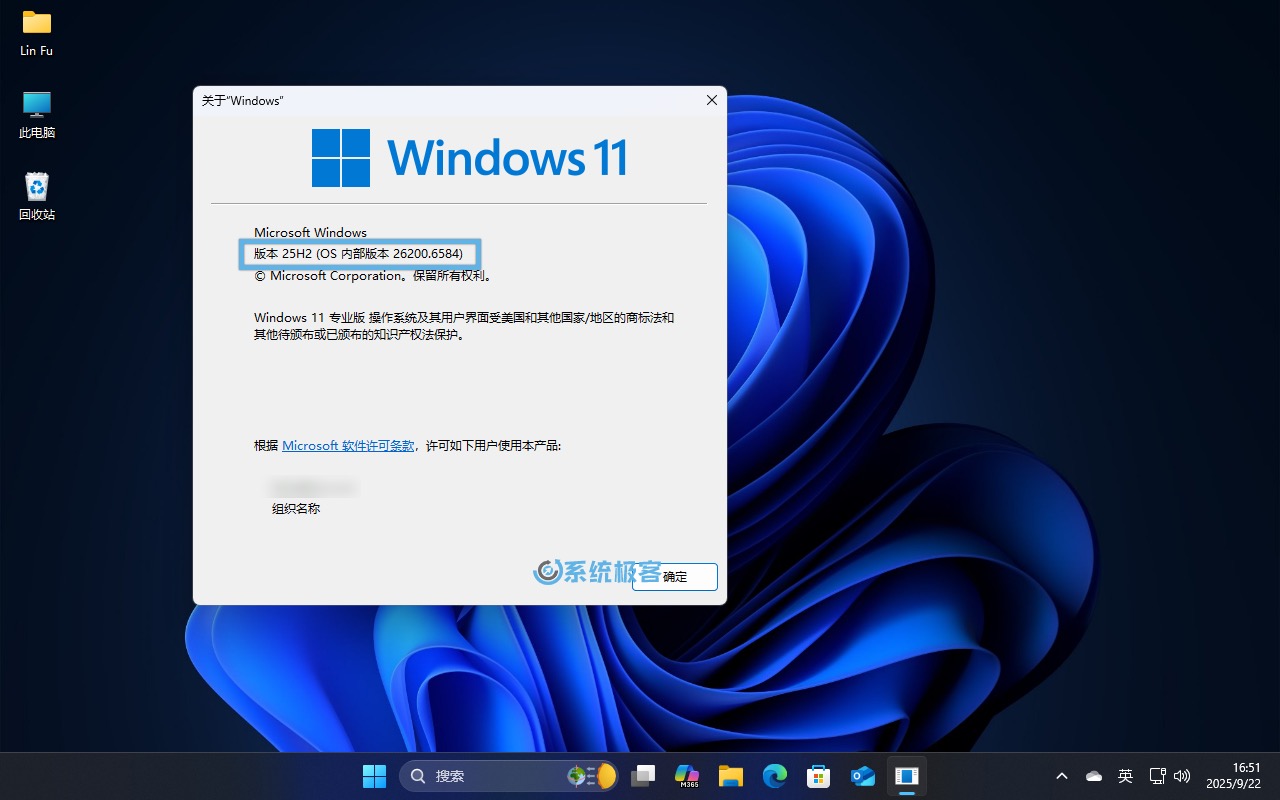
至此,全新安装 Windows 11 25H2 的步骤就已经全部完成,系统会自动进入到桌面。激活之后,就可以开始体验全新的系统功能啦!













最新评论
不奇怪,设计师用 Mac 很正常,微软内部也有大把员工在用 Mac。
之前邮件里收到 Microsoft 50 周年的壁纸,下载下来里面有个 __MACOSX 文件夹我也是没绷住🤓
笑死我了
电脑设置完成,但电视端找不到服务器,怎么办?